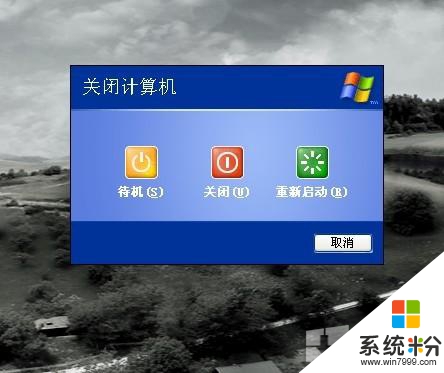安裝WinxpConnect Server試用版後,每次啟動登錄係統時軟件都會彈出一個消息框,提醒用戶軟件的使用期限與工作站的自動關閉時間。此時,你用遠程桌麵連接來登錄該主機,可以發現係統已經不會再像原先那樣自動退出登錄了。
接下來我們來對WinConnect Server進行一些基本的屬性設置,雙擊程序建立於桌麵上的
“WinConnect Server XP Control Center”快捷方式,登錄WinConnect Server XP的控製台。
WinConnect Server提供了中英文兩種語言界麵,你可以單擊“選項”/“設置語言”,然後在打開的語言選擇框中選擇你所喜歡的語言界麵,默認為中文。
自Windows XP操作係統麵世以來,朋友們想必已經對遠程桌麵耳熟能詳。集成於Windows XP中的遠程桌麵是一種兼容Windows NT/2000終端服務的遠程訪問技術,利用遠程桌麵技術,用戶就可以在允許的權限下用遠程桌麵客戶端程序(Windows XP專業版中已集成)登錄連接遠程主機,然後可視化地對遠程主機進行操作。此外,Windows XP中的遠程桌麵首次達到了真彩色的顯示效果,較之原先的終端服務是一個進步。
不過可惜的是,與原先的終端服務不同,Windows XP不支持多個用戶同時登錄。也就是說,當其他用戶遠程登錄你的Windows XP時,那麼主機上當前正在操作的用戶將自動退出,而屏幕也將黑屏。當你再次登錄係統後,那麼很不幸,遠程用戶的連接又將被中斷(需要說明的是,在Windows 2003中,允許多用戶同時以本地或遠程桌麵連接方式登錄主機)。
那麼是否Windows XP的遠程桌麵就此要與多用戶登錄失之交臂了呢?不是,借由博軟軟件開發的WinConnect Server,可以讓我們突破限製,多用戶同時進行Windows XP之旅。
試用版可以全功能使用7天,另外,每個遠程工作站隻能連接30分鍾,30分鍾後將自動關閉。
WinConnect Server的安裝很簡單,隻需要一路單擊“下一步”即可完成安裝。安裝完成後,重新啟動係統,WinConnect Server即可開始服務。
在WinConnect Server控製台中對主機的屬性設置極為簡單:首先在左側的主機列表中選擇當前主機,如“ZJNU-0000”,單擊“動作→屬性”,此時程序會將當前主機的服務器信息、服務器設置信息和RDP(遠程桌麵協議)設置以列表形式顯示出來。
可以看到,在某些列表項的前麵,標注有“>”符號,這說明此列表項是可以進行設置的。雙擊此項,然後在彈出的對話框中設定相關的選項值即可。比如我們要設置每個連接到主機的遠程桌麵客戶端都擁有獨立的臨時文件夾,我們隻需雙擊“每個會話有單獨的臨時文件夾”列表項,然後在彈出的對話框中選擇“是”,最後單擊“確定”關閉窗口即可。
設置完畢,一個支持多用戶登錄的Windows XP就架設成功了,當你用遠程桌麵客戶端程序登錄主機時(對於安裝了遠程桌麵Web支持的主機,還可以通過瀏覽器登錄),可以發現,係統再也不會像之前一樣自動注銷了。
提示:在體驗WinConnect Server帶來的多用戶登錄的同時,在微軟Windows XP SP2新聞討論組的電腦玩家們那裏又流傳著一個消息:那就是在安裝了SP2 beta後,用戶隻需要在注冊表編輯器中展開?HKEY_LOCAL_MA-CHINESystemCurrentControlSetControlTerminal ServerLicensing Core?分支,新建一個名為“EnableConcurrentSessions”的DWORD值,將鍵值設置為“1”,就可以讓Windows XP支持兩個用戶。看來,Windows XP SP2還是頗讓人期待的。
但是與WinConnect Server實現的多用戶登錄不一樣,使用此法實現多用戶登錄時最多隻允許兩個用戶同時登錄,並且登錄的必須為不同的賬號。
除此之外,在安裝了WinConnect Server後,遠程桌麵還將支持使用複製、粘貼的方式在本地主機與遠程主機間執行文件複製等操作。同時,由於采用了128位的加密方式,保證了客戶端係統與服務器之間的通信安全,這較之遠程桌麵默認的用明文傳輸賬戶信息無疑更讓用戶放心。另外,利用WinConnect Serve控製台,我們還可以查看登錄到主機的所有活動用戶;可以注銷或是斷開遠程用戶;借助“動作→發送消息”菜單還可以對遠程用戶發送即時消息。